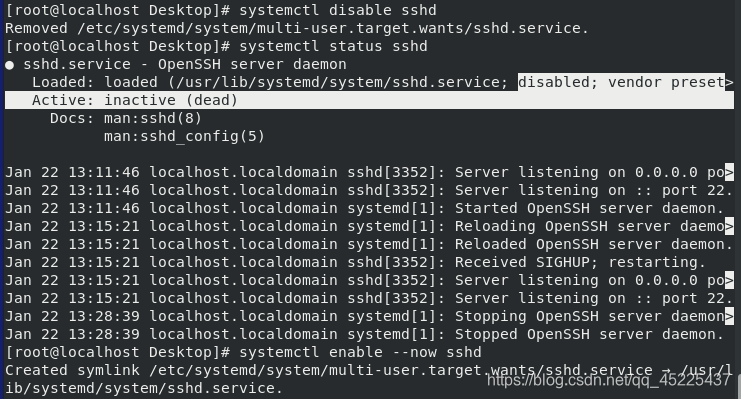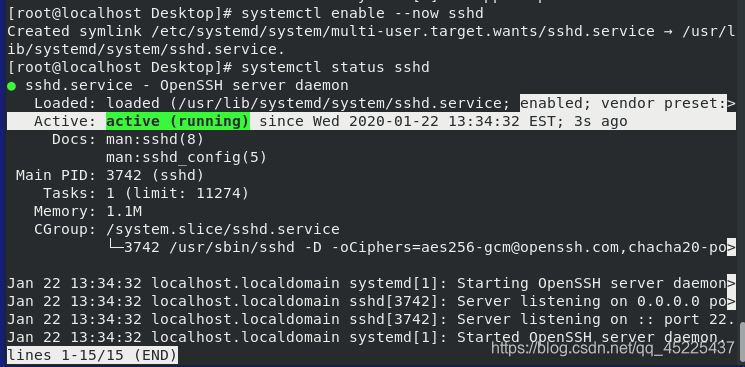一、实验环境设定
1. 设定网络
打开虚拟机,并在虚拟机上设定网络,虚拟机网段和真机的私有网段必须处于同一网段,真实主机ip可用命令ip addr show br0 查看
(1) 使用命令查看真机网络 ip addr show br0,172.25.16.250
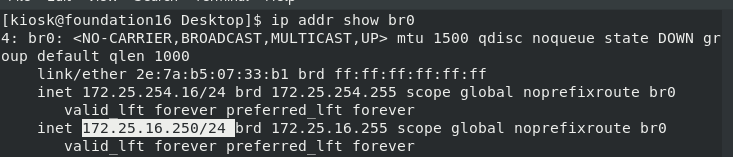
(2) 打开虚拟机,输入命令nm-connection-editor打开网络管理器,设置网络:
首先删除原有的,添加一个新的以太网;
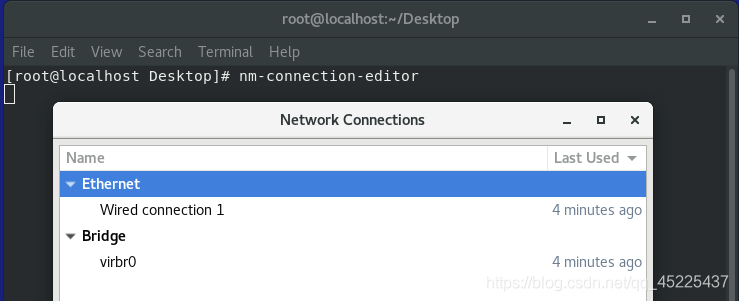
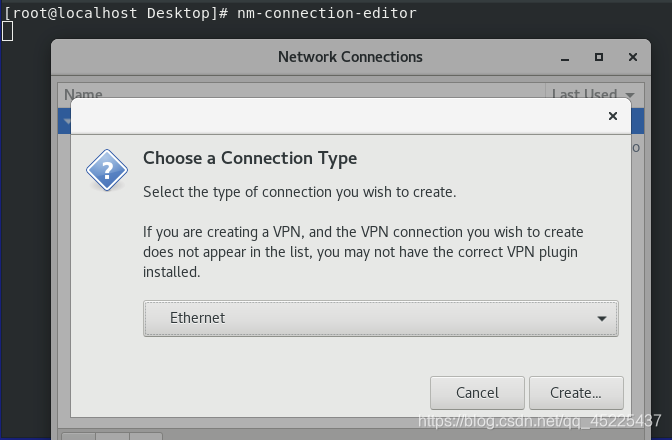
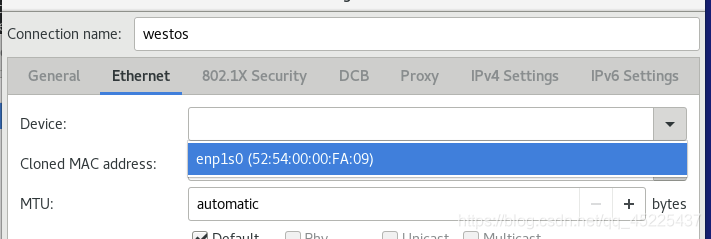
添加虚拟机地址,地址网段(前三位)和真机保持一致,172.25.16.xxx,最后一位随意设置,但不能超过254;
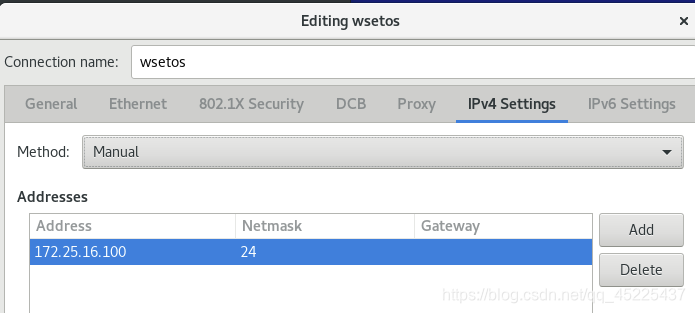
(3) 使用命令ip addr show,查看虚拟机网络是否添加成功
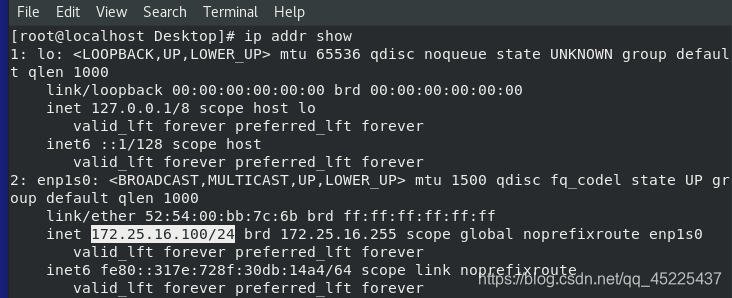
(4) 在虚拟机上ping真机(和真机打招呼)ping 172.25.16.250
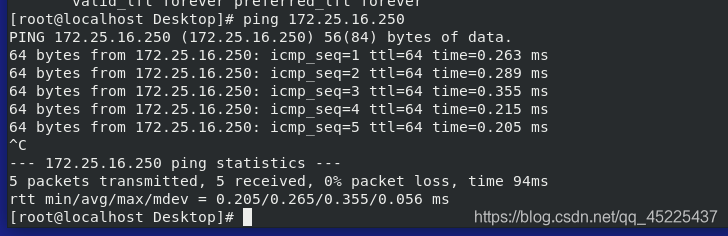
2. 设定网卡
当设定网络时网卡出现问题导致虚拟机和真机ping失败,可用下面的步骤解决:
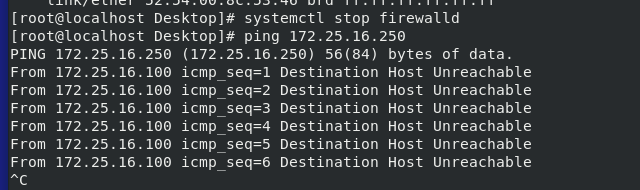
(1) 单击System Tools打开虚拟机管理器
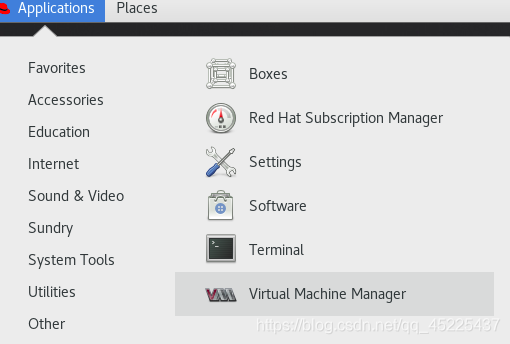
(2) 双击workstation,点击左上角的灯泡
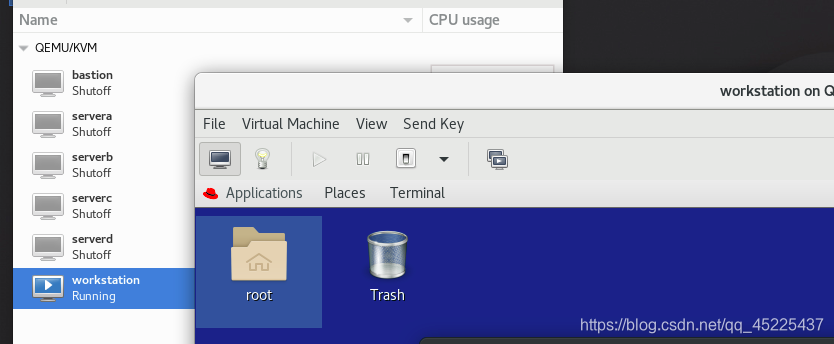
(3) 点击remove删除旧的网卡,然后点击Add Hardware添加新的网卡
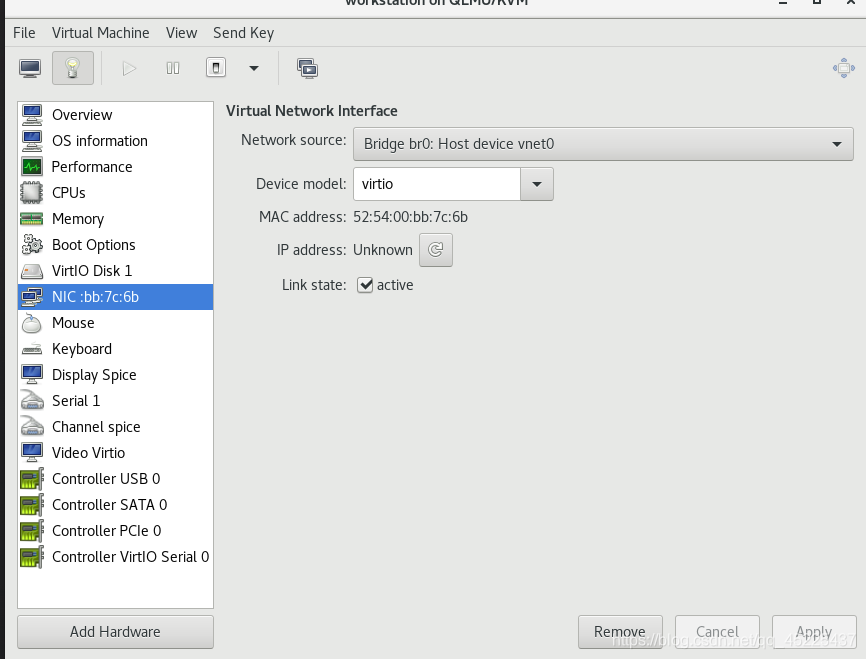
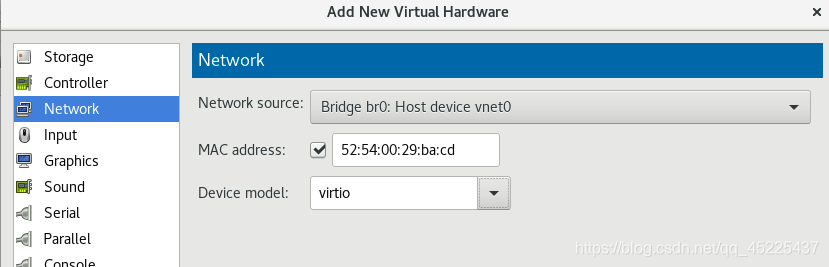
点击finish即可
设定完成后,重复设定网络的步骤重新设置即可成功ping上真机。
3. 连接虚拟机
在真机上使用命令ssh [email protected],连接虚拟机。可使用touch file检验是否连接成功。ssh 可用于独立系统之间的远程操作。
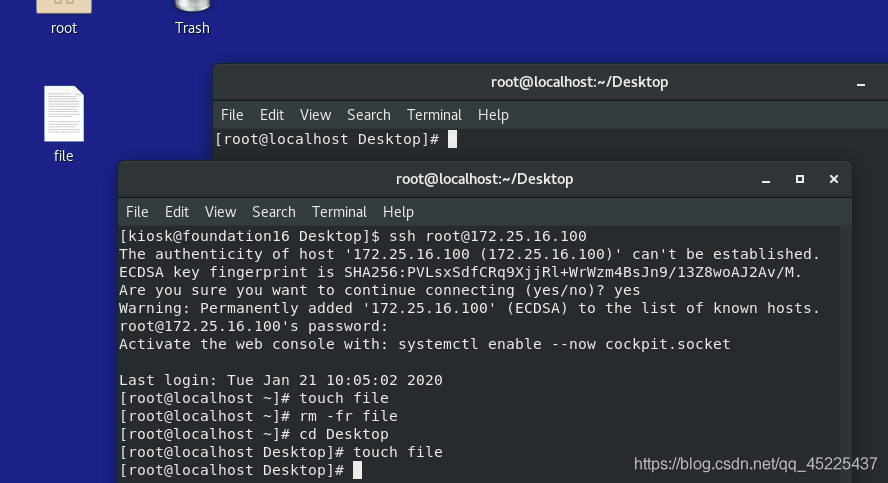
二、系统守护进程
说明:上面设定实验环境中,使用ssh可实现独立系统间的远程操作,是由于主机上开了一个程序(sshd),sshd是由很多程序组成的一个程序簇,称为server(服务)。服务开的软件不是给本机使用,而是给所提供服务的享有者,也就是客户使用的。
cs模型:clinet(客户端) 、server(服务端)
针对服务型软件,需要使用systemctl控制
1. 定义
守护进程就是通常讲Daemon进程,是linux后台执行的服务进程,是独立于控制终端、周期性地执行某种任务或等待处理某些发生事件,不会随终端关闭而停止,直到接受停止信息才会结束。
2. 守护进程类型
| 守护进程类型 | 使用系统及特点 |
|---|---|
| Sysv init | 经典的守护进程类型延用到rhel6 |
| upstart | 做到并行启动rhel6中应用 |
| systemd | 独立完成启动,rhel7中使用 |
3. systemctl用法
| 指令 | 用途 |
|---|---|
| systemctl list-unit-files | 查看服务开机运行情况 |
| systemctl list-units | 查看服务当前运行情况 |
| systemctl list dependencies | 查看服务依赖性 |
| systemctl status service | 查看服务状态 |
| systemctl start service | 开启服务 |
| systemctl stop service | 关闭服务 |
| systemctl reload service | 重新加载服务配置 |
| systemctl restart service | 重新启动服务 |
| systemctl enable service | 设定服务开启启动 |
| systemctl enable --now service | 设定服务开机启动并开启服务 |
| systemctl disable service | 设定服务开机关闭 |
| systemctl set-default multi-user.target | 设定系统运行级别为无图形网络模式 |
| systemctl set-default graphical.target | 设定系统运行级别为图形网络模式 |
(1)systemctl list-units --type=service #查看系统中的服务当前运行情况
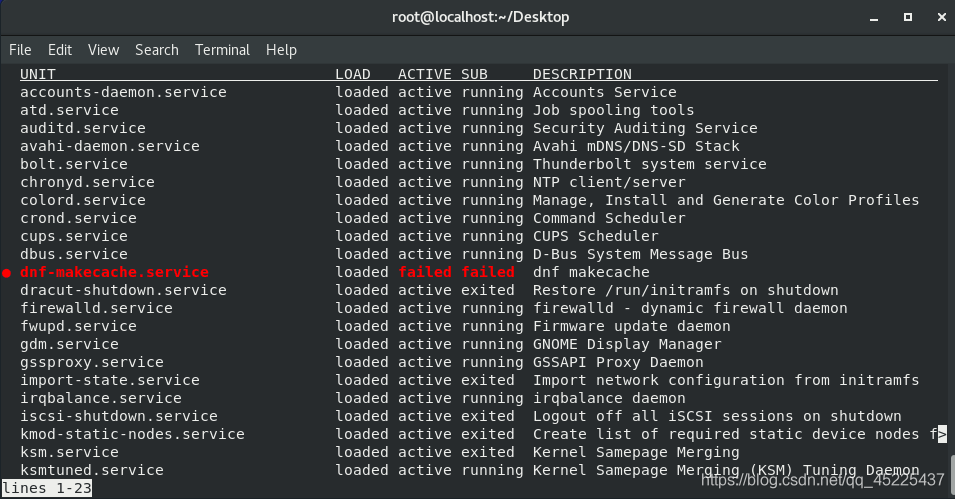
在界面中输入“/sshd”,搜索sshd
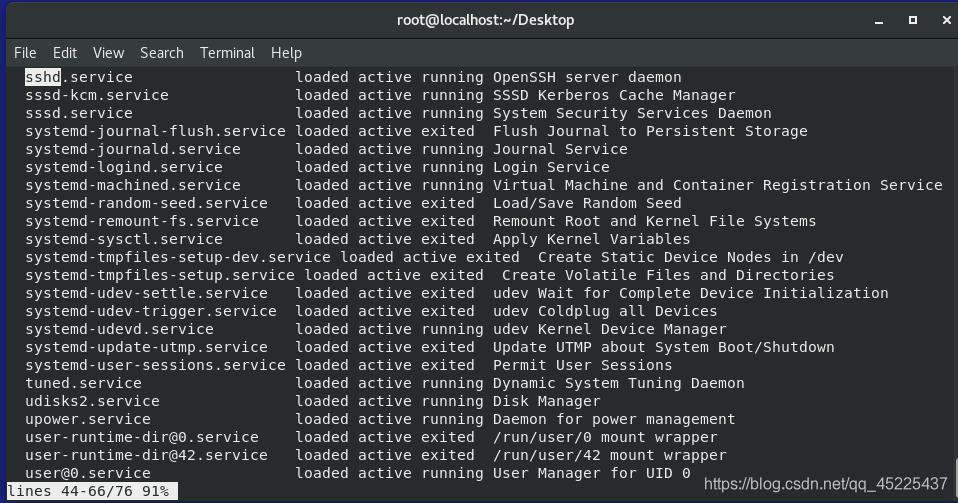
(2)systemctl list-unit-files --type=service #查看系统中服务开机时的运行情况
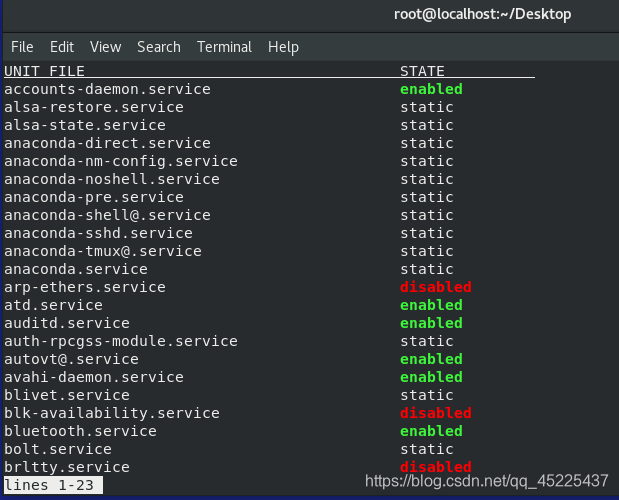
说明:enable表示服务在开机时会自动打开;disabled表示服务在开机时不会自动打开;static表示服务状态不需要管理,是静态的,需要时会自动打开,是其他服务的依赖性,会自动根据某些服务的需要而打开。
(3)systemctl list-dependencies sshd #查看sshd服务的依赖性
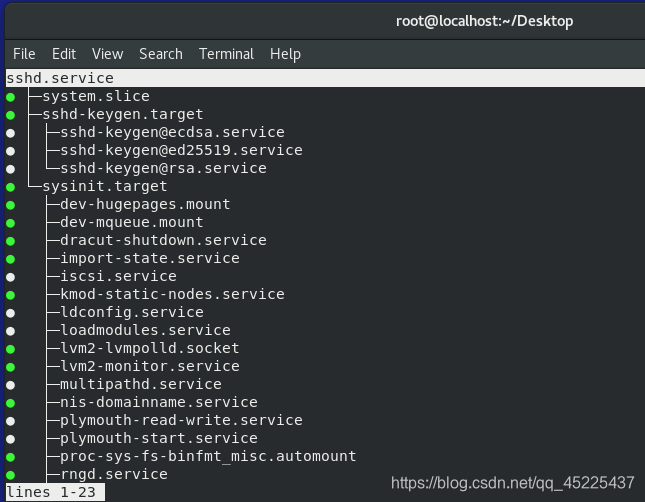
(4) systemctl status sshd #查看sshd的状态
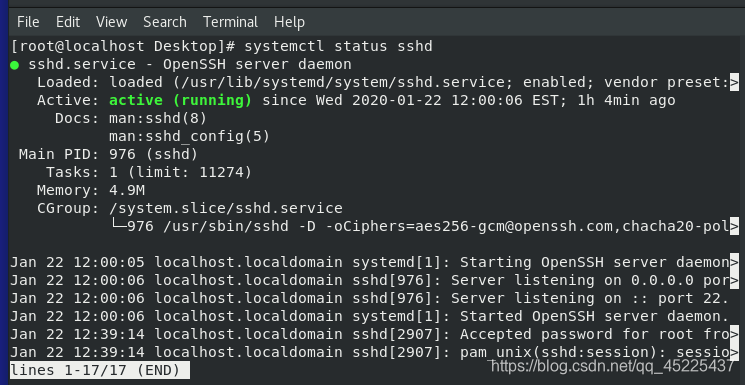
(5) systemctl restart sshd #重新启动ssh,PID会变化
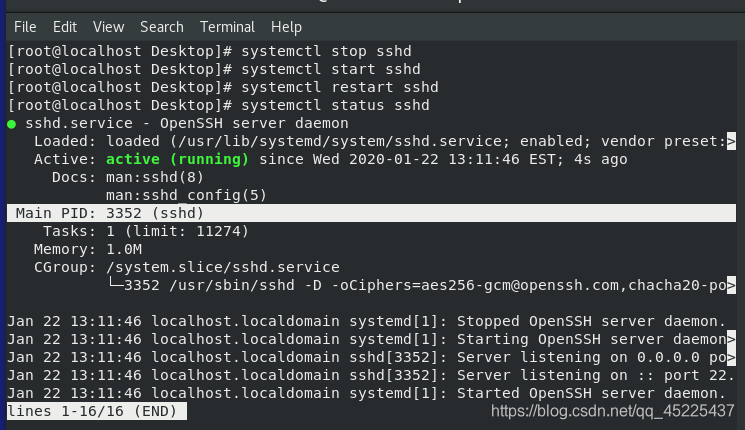
(6)systemctl reload sshd #重新加载sshd,一般用于更改服务配置文件(/etc/ssh/sshd_config)以后,PID不会变化
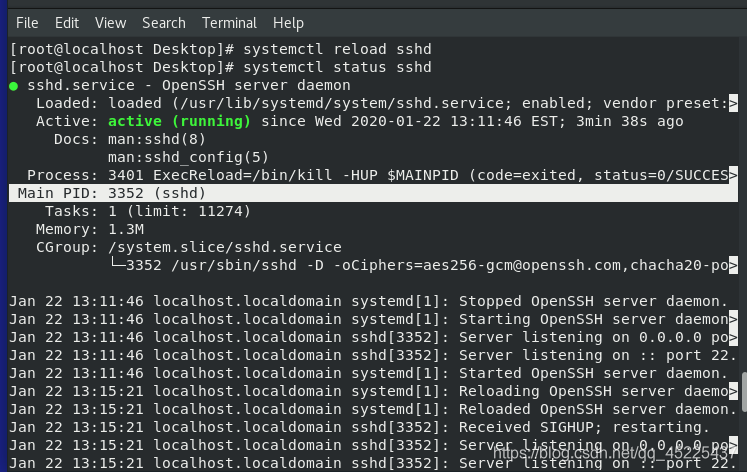
(7)systemctl disable sshd #设定sshd服务开机关闭(但不会影响服务现在状态)
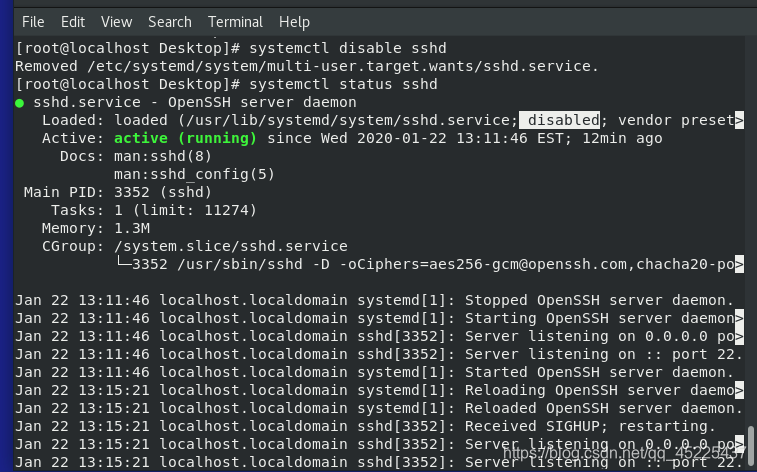
(8)systemctl enable sshd #设定sshd服务开机开启(但不会影响服务现在状态)
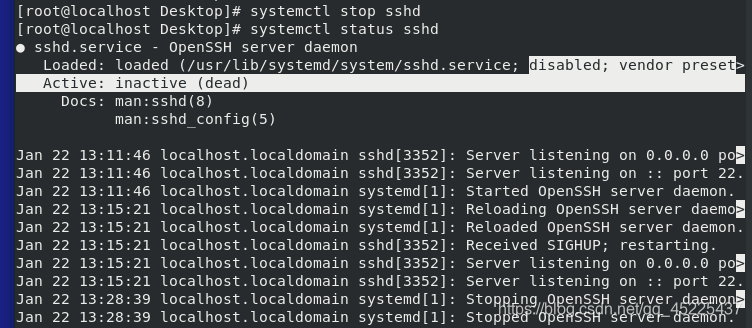
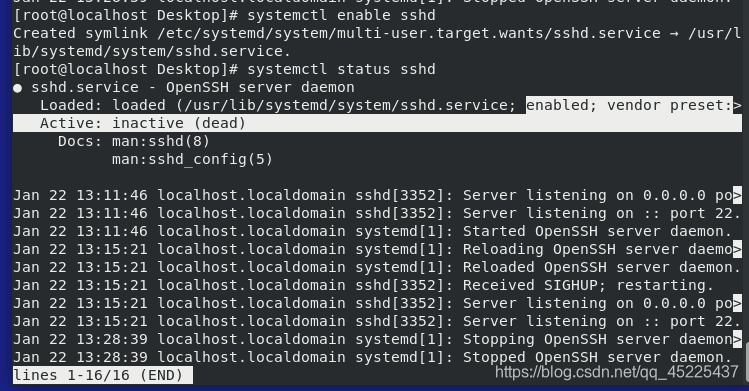
(9)systemctl enable --now sshd #设定sshd服务开机启动并开启服务